 Vim 技巧 - 结识插入 - 普通模式
Vim 技巧 - 结识插入 - 普通模式
插入模式只专注于做一件事,那就是输入文字,而普通模式却是我们大部分时间所使用的模式(顾名思义),因此能快速在这两种模式间切换是很重要的。本节将介绍一些技巧,可以减少模式切换所带来的损耗。
切换回普通模式的经典方式是使用 <Esc> 键,但在许多键盘上这个键的距离似乎有点远。作为替代,我们也可以用 <C-[> ,它的效果与 <Esc> 完全相同。
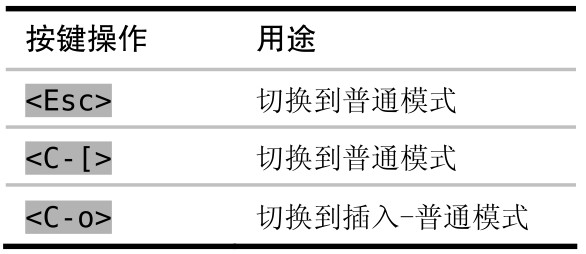
Vim 新手经常会被不断地切换模式而搞得疲倦不堪,不过练习过一段时间以后,就会渐渐感觉到得心应手了。不过,Vim 区分模式的特点在下面这种特定场景中却显得有点烦琐:当我们处于插入模式时,想运行一个普通模式命令,然后马上回到原来的位置继续输入。Vim 为此提供了一种巧妙的方法,以减少模式切换所带来的不畅,这就是插入 - 普通模式。
插入 - 普通模式是普通模式的一个特例,在此模式中,我们可以执行一个普通模式命令,执行完后,马上就又返回到插入模式。要从插入模式切换到插入 - 普通模式,可以按 <C-o>
在当前行正好处于窗口顶部或底部时,有时我会滚动一下屏幕,以便看到更多的上下文。用 zz 命令可以重绘屏幕,并把当前行显示在窗口正中,这样就能够阅读当前行之上及之下的半屏内容。我常常会键入 <C-o>zz,在插入 - 普通模式中触发这条命令。此操作完成后就会直接回到插入模式,因此我可以不受中断地继续打字。
编辑 (opens new window)
上次更新: 5/27/2023, 1:02:05 PM